Komu je tato kniha určena? Jak je kniha uspořádána? Konvence použité v té to knize. Část i základy Microsoft Windows XP Professional
|
|
|
- Vendula Urbanová
- před 8 lety
- Počet zobrazení:
Transkript
1 Obsah Poděkování Úvod Komu je tato kniha určena? Jak je kniha uspořádána? Konvence použité v té to knize podpora xix xxi xxi xxii xxiii xxiv Část i základy Microsoft Windows XP Professional KAPITOLA 1 Úvod do správy systému Microsoft Windows XP Professional 3 Začínáme s Windows XP Professional 3 Změny rozhraní 4 Představení nových možností myši 6 Zdokonalení systému 7 Představení služeb podpory 8 Práce se systémem automatické nápovědy 9 Používání centra pro nápovědu a odbornou pomoc 10 Představení stmktuiy aplikací 11 vysvětlení a používání chybových hlášení 15 Základy chybových hlášení 15 Konfigurace ohlašování chyb 16 Vysvětlení a používání automatických aktualizací 17 Přehled automatických aktualizací 17 Konfigurace automatických aktualizací 18 Odstranění automatických aktualizací při zotavování z potíží 19 Obnovení zamítnutých aktualizací 20
2 x Obsah KAPITOLA 2 Konfigurace prostredí 21 Získávání systémových informací ' 21 Kontrola informací o počítači 21 Kontrola rozšírených systémových informací 23 Práce s Řízením služby WMI 26 Používání nástroju systémové podpory 30 Práce se standardními nástroji podpory 31 Správa konfigurace systému, spouštění a zavádění 37 Správa vlastností systému 43 Karta Obecné 44 Karta Název počítače 44 Karta Hardware 45 Karta Upřesnit 45 Karta Obnovení systému 53 Karta Automatické aktualizace 57 Karta Vzdálený přístup 57 KAPITOLA 3 Konfigurace hardwarových zařízení a ovladačů 59 instalace a správa zařízení: Základy 59 Přístup к nástrojům zařízení prostřednictvím Správy počítače 61 Spuštění a používání Správy počítače 61 Správa zařízení na místních a vzdálených systémech 61 začínáme se Správcem zařízení 62 Konfigurace ovladačů zařízení 64 Sledování informací o ovladači 64 Instalace a aktualizace ovladačů zařízení 65 Návrat к dříve nainstalovanému ovladači 67 Odstranění ovladačů zařízení pro odebraná zařízení 68 Odinstalování ovladačů zařízení 68 Správa hardwaru 69 Přidání nového hardwaru 69 Povolení a zakázání hardwaru 70 Řešení potíží s hardwarem 71 Úprava nastavení hardwarových zařízení 71 Konfigurace nastavení klávesnice 71
3 Konfigurace nastavení myši 72 Konfigurace zvukových zařízení 74 Přizpůsobení místních nastavení 81 Nastavení data a času 81 Konfigurace síťového času 81 Přehled síťového času 81 Povolení a zakázání síťového času 82 Kontrola synchronizace času a vynucení aktualizací 83 KAPITOLA 4 Úprava nabídek, hlavního panelu Windows a panelů nástrojů 85 Optimalizace nabídek Windows XP 85 Změna mezi klasickou a zjednodušenou nabídkou Start 85 Upravování možností Klasické nabídky Start 86 Upravení nastavení Zjednodušené nabídky Start 88 Úprava nabídek a jejich možností 89 Přizpůsobení hlavního panelu 93 Hlavní panel 93 Změna velikosti a umístění hlavního panelu 94 Automatické skrytí, zamčení a ovládání viditelnosti hlavního panelu 95 Seskupení podobných položek hlavního panelu 95 Ovládání programů v oznamovací oblasti 96 Optimalizace panelů nástrojů 99 Zobrazení vlastních panelů nástrojů 99 Přizpůsobení panelu nástrojů Snadné spuštění 99 Obnovení tlačítka Zobrazit plochu 101 Vytváření individuálních panelů nástrojů 101 KAPITOLA 5 Optimalizace vzhledu pracovní plochy a obrazovky 103 Používání klávesových zkratek na pracovní ploše 103 Práce s m otivy pracovní plochy 105 Použití a odstranění motivů 106 Přizpůsobení a ukládání motivů 107 Odstranění vlastních motivů 108 Optimalizace prostředí pracovní plochy 108
4 xii I Obsah Nastavení pozadí pracovní plochy 108 Ovládání výchozích ikon pracovní plochy 109 Umístění vlastního obsahu na pracovní plochu 110 Uzamčení vlastního obsahu na ploše 112 Vyčištění pracovní plochy 112 Spořič obrazovky 11«Konfigurace spořičů obrazovky s použitím hesla 114 Snížení použití prostředků spořičem obrazovky 114 Nastavení řízení spotřeby pro monitory 115 Upravení vzhledu obrazovky a nastavení zobrazení 117 Konfigurace vzhledu obrazovky 117 Konfigurace nastavení zobrazení 118 Část li Správa Microsoft Windows XP Professional KAPITOLA 6 Správa přístupu uživatelů a globálních nastavení 127 Uživatelské a skupinové účty 127 Účet místního uživatele 127 Účty skupin 130 Správa uživatelského přístupu к pracovním stanicím 131 Úrovně uživatelských přístupů 132 Přidělenf-přístupu к pracovním stanicím 132 Změna úrovní přístupu pro uživatele 133 Změna hesla к pracovní stanici pro uživatelské účty 134 Správa uložených hesel 134 Používání průvodce.net Passport к vytvoření Microsoft.NET Passport 137 Vyžádání zabezpečeného přihlašování к pracovním stanicím 138 Zakázání přístupu к pracovním stanicím 138 Správa účtů místních uživatelů a skupin 139 Vytváření účtů místních uživatelů 139 Vytváření místních skupin pro pracovní stanice 140 Přidání a odebrání členů místní skupiny 141 Povolení účtů místních uživatelů 141
5 Přejmenování účtů místních uživatelů a skupin 142 Odstranění účtů místních uživatelů a skupin 142 Správa vzdáleného přístupu к pracovním stanicím 142 Konfigurace vzdálené podpory 143 Konfigurace přístupu ke vzdálenému sdílení plochy 144 Připojení vzdáleného sdílení plochy 145 KAPITOLA 7 Správa přenosných počítačů 147 Konfigurace nastavení řízení spotřeby 147 Používání schémat nastavení napájení 147 Použití upozornění a konfigurace akcí při upozornění 150 Práce s měřičem napájení 153 Konfigurace pokročilého nastavení a tlačítek napájení 154 Povolení nebo zakázání režimu spánku 155 implementace hardwarových profilů 155 Konfigurace způsobu použití hardwarových profilů 155 Konfigurace profilů pro stav v doku a mimo něj 156 Kopírování, přejmenování a odstranění hardwarových profilů 157 Konfigurace sítě pro přenosné počítače 158 Konfigurace dynamických adres IP 158 Konfigurace alternativních privátních adres IP 158 KAPITOLA 8 Nastavení zásad ukládání souborů do mezipaměti 161 Zásady skupin 161 Použití zásad 161 Přístup a použití místních zásad skupin 162 Přístup a používání zásad serveru, domény a jednotky 163 Použití konzole Zásady skupiny 163 Konfigurace zásad 165 Zobrazení zásad a šablon 165 Povolení, zakázání a konfigurace zásad 166 Přidání nebo odebrání šablon 167 Práce se zásadami souborů a správy dat 167 Konfigurace zásad diskových kvót 167 Konfigurace zásad obnovení systému 170
6 xiv I Obsah Konfigurace zásad pro soubory offline I 70 Práce se zásadami pro přístup a konektivitu 176 Konfigurace síťových zásad 176 Práce se zásadami skriptu počítače a uživatele 179 Ovládání skripiu pomocí zásady 179 Přiřazení skriptů při spuštění a vypnutí počítače 181 Přiřazení skriptů pro přihlášení a odhlášení uživatele 182 Práce se zásadami přihlášení a spuštění 183 Skrytí uvítací obrazovky 184 Použití klasického přihlašování a jednoduchého přihlašování 184 Nastavení spouštění programů na základě zásad 184 Zakázání zpracování seznamů prostřednictvím zásady 185 KAPITOLA 9 Konfigurace možností složek, souborů offline a kvót 187 Konfigurace možností složek 187 Práce s Průzkumníkem Windows 187 Nastavení zásad skupin pro Průzkumníka Windows a zobrazení složek 190 Správa zobrazení složek prostřednictvím systému Active Desktop 192 Zobrazování skrytých a komprimovaných souborů 193 Správa přístupu к jednotkám v Průzkumníkovi Windows 193 Správa asociací typů souborů 195 Konfigurace souborů offline 197 Soubory tíffline 197 Zpřístupnění souborů a složek offline 197 Zakázání přístupu ke složkám offline 201 Nastavení počítačů pro použití souborů offline 202 Správa souborů offline na uživatelském počítači 203 Konfigurace kvót 203 Používání diskových kvót 208 Povolení diskových kvót ve svazcích NTFS 210 Zobrazování přidělených diskových kvót 211 Vytváření přidělených diskových kvót 212 Aktualizace a úprava přidělených diskových kvót 213 Odstraňování přidělených diskových kvót 214 Exportování a importování nastavení diskových kvót 215 Zakázání diskových kvót 216
7 část III Připojení sítě v systému Microsoft Windows XP Professional KAPITOLA 10 Správa možností sítě internet 221 Vlastní nastavení adres URL 221 Vlastní nastavení Oblíbených položek a Odkazů 223 Vlastní nastavení uživatelského rozhraní prohlížeče 225 Vytváření vlastních titulů 225 Vytváření vlastních log 226 Vytváření vlastních tlačítek pro aplikaci Internet Explorer 228 Nastavení výchozích internetových programů 230 Správa připojení a nastavení proxy 232 Správa nastavení připojení prostřednictvím zásad skupin 232 Povolení a konfigurování nastavení proxy 234 Správa zón zabezpečení 236 Zóny zabezpečení 237 Kontrolování použití zón zabezpečení prostřednictvím zásad skupin 239 Konfigurace zón zabezpečení prostřednictvím zásad skupin 240 Konfigurace zóny zabezpečení Internetu 240 Konfigurace zóny zabezpečení Důvěryhodné servery 242 Konfigurace zóny zabezpečení Servery s omezeným přístupem 243 Další zásady, které mohou b ý t užitečné pro správu Možností internetu 244 KAPITOLA 11 Konfigurace připojení tcp/ ip, zabezpečení a ověřování 247 instalace síťových součástí 247 Instalace síťových adaptérů 247 Instalace protokolu sítě Internet (TCP/IP) 248 Konfigurace připojení к místní síti 249 Konfigurace statických adres IP 249 Konfigurace statických adres IP 250
8 xvi I Obsah Konfigurace dynamických adres IP a použití náhradních adres IP Konfigurace různých bran Konfigurace rozlišení DNS Konfigurace rozlišení WINS Správa připojení к místní síti Povolování a zakazování připojení к místní síti Kontrola stavu, rychlosti a aktivity připojení к místní síti Zobrazování informací o konfiguraci sítě Přejmenování připojení к místní síti Oprava připojení к místní síti Řešení potíží a testování síťových nastavení Základní testování sítě Uvolnění a obnovení nastavení DHCP Registrace a vyprázdnění DNS Provádění podrobné diagnostiky sítě KAPITOLA 12 Správa mobilních sítí a vzdáleného přístupu Úvod do mobilních sítí a vzdáleného přístupu Vytvoření připojení pro vzdálený přístup Vytvoření telefonického připojení Vytváření širokopásmového připojení Vytváření připojení VPN Konfigurace vlastností připojení Konfigurace automatických nebo ručních připojení Konfigurace nastavení proxy pro mobilní připojení Konfigurace přihlašovacích informací pro připojení Konfigurace pokusů o připojení a automatického odpojení Konfigurace možností opakování vytáčení Nastavení pravidel vytáčení pro připojení Konfigurace primárních a náhradních telefonních čísel Konfigurace ověření identity Konfigurace síťových protokolů a součástí Povolení a zakázání brány firewall připojení к Internetu Navázání připojení Telefonická připojení Širokopásmová připojení
9 část IV Optimalizace a obnova systému Microsoft Windows XP Professional KAPITOLA 13 Optimalizace systému Microsoft Windows XP Professional 301 Zvýšení výkonu Windows XP 301 Optimalizace času procesoru Optimalizace správy paměti 302 Optimalizace systému nabídek 302 Optimalizace aplikací, procesů a služeb 303 Optimalizace diskových jednotek 304 Omezení využitého místa na disku 304 Zjišťování chyb disku 305 Defragmentace disků 306 Konvertování svazků na NTFS 308 Komprimování jednotek a dat 309 Šifrování jednotek a dat 31I Zjištění a analýza chyb systému Windows XP 313 Plánování úloh údržby 315 Vysvětlení plánování úloh 315 Zobrazení úloh v místních a vzdálených počítačích 316 Vytvoření úloh pomocí Průvodce naplánovanou úlohou 316 Upravení vlastností úlohy 320 Povolení a zakázání úloh 321 Okamžité spuštění úlohy 321 Kopírování a přesouvání úloh z jednoho počítače na jiný 322 Odstraňování úloh 322 KAPITOLA 14 Řešení potíží v systému Microsoft Windows XP Professional 323 Použití vzdálené pomoci к řešení potíží 323 Vzdálená pomoc 323 Vytváření pozvání vzdálené pomoci 324 3OI
10 xviii I Obsah Nabízení Vzdálené pomoci 327 Odpovídání na požadavek a jeho přijetí 328 Kontrola stavu žádosti 329 Vypršení, opakované odeslání žádostí a jejich odstranění 329 Řešení potíží se spuštěním a vypnutím 330 Odstranění potíží se spuštěním 331 Oprava chybějících nebo poškozených systémových souborů 332 Řešení potíží s restartováním nebo vypnutím počítače 334 Použití bodů obnovení 334 Obnovení systému 334 Vytvoření ručních bodů obnovení 336 Použití bodů obnovení 337 Reistřík 339
ČÁST 1 ÚVOD. Instalace operačního systému 21 Aktualizace operačního systému 57 Příkazový řádek 77 Windows Script Host 103 ČÁST 2 ŘEŠENÍ
 Stručný obsah ČÁST 1 ÚVOD Instalace operačního systému 21 Aktualizace operačního systému 57 Příkazový řádek 77 Windows Script Host 103 ČÁST 2 ŘEŠENÍ Uživatelé a skupiny 117 Soubory a složky 199 Správa
Stručný obsah ČÁST 1 ÚVOD Instalace operačního systému 21 Aktualizace operačního systému 57 Příkazový řádek 77 Windows Script Host 103 ČÁST 2 ŘEŠENÍ Uživatelé a skupiny 117 Soubory a složky 199 Správa
Stručný obsah. Úvod 15. KAPITOLA 1 První kroky v systému Windows 8 19. KAPITOLA 2 Hlavní panel a jeho možnosti 41. KAPITOLA 3 Soubory a složky 51
 Stručný obsah Úvod 15 KAPITOLA 1 První kroky v systému Windows 8 19 KAPITOLA 2 Hlavní panel a jeho možnosti 41 KAPITOLA 3 Soubory a složky 51 KAPITOLA 4 Práce se schránkou 85 KAPITOLA 5 Osobní přizpůsobení
Stručný obsah Úvod 15 KAPITOLA 1 První kroky v systému Windows 8 19 KAPITOLA 2 Hlavní panel a jeho možnosti 41 KAPITOLA 3 Soubory a složky 51 KAPITOLA 4 Práce se schránkou 85 KAPITOLA 5 Osobní přizpůsobení
Ukazka knihy z internetoveho knihkupectvi www.kosmas.cz
 Ukazka knihy z internetoveho knihkupectvi www.kosmas.cz Windows 7 kompletní příručka Bohdan Cafourek Vydala Grada Publishing a.s. U Průhonu 22, Praha 7 jako svou 4211. publikaci Odpovědný redaktor Petr
Ukazka knihy z internetoveho knihkupectvi www.kosmas.cz Windows 7 kompletní příručka Bohdan Cafourek Vydala Grada Publishing a.s. U Průhonu 22, Praha 7 jako svou 4211. publikaci Odpovědný redaktor Petr
Stručný Obsah. IntelliMirror, 1. část: Přesměrování složek, Soubory offline, Správce synchronizace a Diskové kvóty 349
 Stručný Obsah Kapitola 1 Základy Zásad skupiny 17 Kapitola 2 Správa Zásad skupiny pomocí GPMC 65 Kapitola 3 Způsob zpracování zásad skupiny 111 Kapitola 4 Řešení problémů se Zásadami skupiny 157 Kapitola
Stručný Obsah Kapitola 1 Základy Zásad skupiny 17 Kapitola 2 Správa Zásad skupiny pomocí GPMC 65 Kapitola 3 Způsob zpracování zásad skupiny 111 Kapitola 4 Řešení problémů se Zásadami skupiny 157 Kapitola
Windows XP. Operační systém Windows: Uložen na C:\Windows Důležité adresáře:
 Windows XP Operační systém Windows: Uložen na C:\Windows Důležité adresáře: Program Files nainstalované aplikace, hry apod Documents and Settings (Vista, 7 Users) Data a nastavení jednotlivých uživatelů
Windows XP Operační systém Windows: Uložen na C:\Windows Důležité adresáře: Program Files nainstalované aplikace, hry apod Documents and Settings (Vista, 7 Users) Data a nastavení jednotlivých uživatelů
http://www.zlinskedumy.cz
 Číslo projektu Číslo a název šablony klíčové aktivity Tematická oblast Autor Ročník 1 Obor CZ.1.07/1.5.00/34.0514 III/2 Inovace a zkvalitnění výuky prostřednictvím ICT Operační systém a textový editor,
Číslo projektu Číslo a název šablony klíčové aktivity Tematická oblast Autor Ročník 1 Obor CZ.1.07/1.5.00/34.0514 III/2 Inovace a zkvalitnění výuky prostřednictvím ICT Operační systém a textový editor,
Obsah. Úvod 9 Komu je kniha určena 11 Konvence použité v knize 11
 Úvod 9 Komu je kniha určena 11 Konvence použité v knize 11 KAPITOLA 1 Instalace a úvod do Windows Vista 13 Instalace z disku DVD 14 Volba uživatelského účtu 16 První kroky v grafickém rozhraní 18 Práce
Úvod 9 Komu je kniha určena 11 Konvence použité v knize 11 KAPITOLA 1 Instalace a úvod do Windows Vista 13 Instalace z disku DVD 14 Volba uživatelského účtu 16 První kroky v grafickém rozhraní 18 Práce
POČÍTAČOVÉ SÍTĚ A KOMUNIKACE
 POČÍTAČOVÉ SÍTĚ A KOMUNIKACE OBOR: EKONOMIKA A PODNIKÁNÍ ZAMĚŘENÍ: VÝPOČETNÍ TECHNIKA FORMA: DENNÍ STUDIUM 1. Počítačové sítě, základní rozdělení počítačových sítí a. vznik a vývoj počítačových sítí b.
POČÍTAČOVÉ SÍTĚ A KOMUNIKACE OBOR: EKONOMIKA A PODNIKÁNÍ ZAMĚŘENÍ: VÝPOČETNÍ TECHNIKA FORMA: DENNÍ STUDIUM 1. Počítačové sítě, základní rozdělení počítačových sítí a. vznik a vývoj počítačových sítí b.
Maturitní témata pro 1.KŠPA Kladno, s.r.o. Počítačové sítě a komunikace
 Maturitní témata pro 1KŠPA Kladno, sro Předmět Typ zkoušky Obor Forma Zkoušející Období Počítačové sítě a komunikace Profilová ústní Informační technologie Denní / Dálková Mgr Martin Štorek MZ2017 strana
Maturitní témata pro 1KŠPA Kladno, sro Předmět Typ zkoušky Obor Forma Zkoušející Období Počítačové sítě a komunikace Profilová ústní Informační technologie Denní / Dálková Mgr Martin Štorek MZ2017 strana
Maturitní okruhy pro 1.KŠPA Kladno, s.r.o. Počítačové sítě a komunikace
 Maturitní okruhy pro 1KŠPA Kladno, sro Předmět Typ zkoušky Obor Forma Období Počítačové sítě a komunikace Profilová ústní Informační technologie Denní / Dálková MZ2019 strana 1 / 5 1 Počítačové sítě, základní
Maturitní okruhy pro 1KŠPA Kladno, sro Předmět Typ zkoušky Obor Forma Období Počítačové sítě a komunikace Profilová ústní Informační technologie Denní / Dálková MZ2019 strana 1 / 5 1 Počítačové sítě, základní
POČÍTAČOVÉ SÍTĚ A KOMUNIKACE OBOR: INFORMAČNÍ TECHNOLOGIE
 POČÍTAČOVÉ SÍTĚ A KOMUNIKACE OBOR: INFORMAČNÍ TECHNOLOGIE 1. Počítačové sítě, základní rozdělení počítačových sítí a. vznik a vývoj počítačových sítí b. výhody počítačových sítí c. rozdělení sítí z hlediska
POČÍTAČOVÉ SÍTĚ A KOMUNIKACE OBOR: INFORMAČNÍ TECHNOLOGIE 1. Počítačové sítě, základní rozdělení počítačových sítí a. vznik a vývoj počítačových sítí b. výhody počítačových sítí c. rozdělení sítí z hlediska
MS Windows 7. Milan Myšák. Příručka ke kurzu. Milan Myšák
 MS Windows 7 Milan Myšák Příručka ke kurzu Milan Myšák Vývoj MS Windows Historické verze (do Win Me a Win NT 4.0) Windows XP (2001) Windows 7 (2009) Windows 2000 Windows Vista (2007) Windows 8 (2012) Milan
MS Windows 7 Milan Myšák Příručka ke kurzu Milan Myšák Vývoj MS Windows Historické verze (do Win Me a Win NT 4.0) Windows XP (2001) Windows 7 (2009) Windows 2000 Windows Vista (2007) Windows 8 (2012) Milan
Možnosti využití Windows Server 2003
 Možnosti využití Windows Server 2003 Seminář z cyklu "Krůček vpřed v uskutečňování standardu služeb ICT" 1 2 3 4 5 6 Konfigurace serveru jako řadiče domény Připojení stanice do domény Vytváření doménových
Možnosti využití Windows Server 2003 Seminář z cyklu "Krůček vpřed v uskutečňování standardu služeb ICT" 1 2 3 4 5 6 Konfigurace serveru jako řadiče domény Připojení stanice do domény Vytváření doménových
Příručka nastavení funkcí snímání
 Příručka nastavení funkcí snímání WorkCentre M123/M128 WorkCentre Pro 123/128 701P42171_CS 2004. Všechna práva vyhrazena. Uplatňovaná ochrana autorských práv se vztahuje na všechny formy a záležitosti
Příručka nastavení funkcí snímání WorkCentre M123/M128 WorkCentre Pro 123/128 701P42171_CS 2004. Všechna práva vyhrazena. Uplatňovaná ochrana autorských práv se vztahuje na všechny formy a záležitosti
Obsah. Úvod... 9 Použité zdroje... 9 O autorovi... 10
 Obsah Obsah Úvod... 9 Použité zdroje... 9 O autorovi... 10 1. Začínáme s počítačem... 11 1.1 Základní části počítače...11 1.1.1 Počítačová skříň...11 1.1.2 Monitor...12 1.1.3 Klávesnice...13 1.1.4 Myš...15
Obsah Obsah Úvod... 9 Použité zdroje... 9 O autorovi... 10 1. Začínáme s počítačem... 11 1.1 Základní části počítače...11 1.1.1 Počítačová skříň...11 1.1.2 Monitor...12 1.1.3 Klávesnice...13 1.1.4 Myš...15
Návod pro připojení do pevné sítě na učebnách Univerzity Pardubice
 Návod pro připojení do pevné sítě na učebnách Univerzity Pardubice Česká verze Verze 1.0 Únor 2010 Informační centrum Univerzita Pardubice Obsah A. Windows XP... 2 B. Windows Vista... 10 Stránka 1 z 19
Návod pro připojení do pevné sítě na učebnách Univerzity Pardubice Česká verze Verze 1.0 Únor 2010 Informační centrum Univerzita Pardubice Obsah A. Windows XP... 2 B. Windows Vista... 10 Stránka 1 z 19
Konfigurace Windows 7
 Konfigurace Windows 7 Klíčové pojmy: Uživatelská a systémová konfigurace, UAC, Rodičovská kontrola. Uživatelská konfigurace Vzhled Grafické rozhraní Aero Nabízí průhlednost, 3D efekty Zvyšuje nároky na
Konfigurace Windows 7 Klíčové pojmy: Uživatelská a systémová konfigurace, UAC, Rodičovská kontrola. Uživatelská konfigurace Vzhled Grafické rozhraní Aero Nabízí průhlednost, 3D efekty Zvyšuje nároky na
Téma 8: Konfigurace počítačů se systémem Windows 7 IV
 Téma 8: Konfigurace počítačů se systémem Windows 7 IV 1 Teoretické znalosti V tomto cvičení budete pracovat se správou vlastností systému, postupně projdete všechny karty tohoto nastavení a vyzkoušíte
Téma 8: Konfigurace počítačů se systémem Windows 7 IV 1 Teoretické znalosti V tomto cvičení budete pracovat se správou vlastností systému, postupně projdete všechny karty tohoto nastavení a vyzkoušíte
František Hudek. červen ročník
 VY_32_INOVACE_FH17_WIN Jméno autora výukového materiálu Datum (období), ve kterém byl VM vytvořen Ročník, pro který je VM určen Vzdělávací oblast, obor, okruh, téma Anotace František Hudek červen 2013
VY_32_INOVACE_FH17_WIN Jméno autora výukového materiálu Datum (období), ve kterém byl VM vytvořen Ročník, pro který je VM určen Vzdělávací oblast, obor, okruh, téma Anotace František Hudek červen 2013
4 Microsoft Windows XP Jednoduše
 Obsah ÚVOD Nové zkušenosti s novými Windows XP 11 Vaším cílem je: 11 A. Hraní her, využívání encyklopedií a výukových programů, účetnictví 11 B. Procházení WWW stránek Internetu, využívání elektronické
Obsah ÚVOD Nové zkušenosti s novými Windows XP 11 Vaším cílem je: 11 A. Hraní her, využívání encyklopedií a výukových programů, účetnictví 11 B. Procházení WWW stránek Internetu, využívání elektronické
Minimální požadavky na systém... 21 Linux a Windows na jednom disku... 22 Zrušení instalace Mandriva Linuxu... 23
 Obsah Úvodem 9 Typografické konvence.............................. 10 Změny oproti předchozí verzi Mandriva Linuxu.................. 11 Informace o aktualizaci z verze 2006....................... 17 Poděkování....................................
Obsah Úvodem 9 Typografické konvence.............................. 10 Změny oproti předchozí verzi Mandriva Linuxu.................. 11 Informace o aktualizaci z verze 2006....................... 17 Poděkování....................................
Proč počítačovou sí? 9 Výhody sítí 9 Druhy sítí 9. Základní prvky sítě 10 Vybavení počítače 10 Prvky sítě mimo PC 10 Klasické dělení součástí sítí 10
 Úvod 9 Proč počítačovou sí? 9 Výhody sítí 9 Druhy sítí 9 Základní prvky sítě 10 Vybavení počítače 10 Prvky sítě mimo PC 10 Klasické dělení součástí sítí 10 KAPITOLA 1 Hardwarové prvky sítí 11 Kabely 11
Úvod 9 Proč počítačovou sí? 9 Výhody sítí 9 Druhy sítí 9 Základní prvky sítě 10 Vybavení počítače 10 Prvky sítě mimo PC 10 Klasické dělení součástí sítí 10 KAPITOLA 1 Hardwarové prvky sítí 11 Kabely 11
Návod pro Windows 7. http://tarantula.ruk.cuni.cz/uvt-416.html
 Návod pro Windows 7 http://tarantula.ruk.cuni.cz/uvt-416.html Návod pro Windows 7 a Vista Tento návod popisuje nastavení operačního systému Windows 7 a Vista pro připojení do bezdrátové sítě eduroam. Předpokládá
Návod pro Windows 7 http://tarantula.ruk.cuni.cz/uvt-416.html Návod pro Windows 7 a Vista Tento návod popisuje nastavení operačního systému Windows 7 a Vista pro připojení do bezdrátové sítě eduroam. Předpokládá
O b s a h ÚVOD. Kapitola 1 HARDWAROVÉ PRVKY SÍTÍ
 O b s a h ÚVOD PROČ POČÍTAČOVOU SÍŤ? Výhody sítí Druhy sítí ZÁKLADNÍ PRVKY SÍTĚ Vybavení počítače Prvky sítě mimo PC Klasické dělení součástí sítí Kapitola 1 HARDWAROVÉ PRVKY SÍTÍ KABELY Koaxiální kabel
O b s a h ÚVOD PROČ POČÍTAČOVOU SÍŤ? Výhody sítí Druhy sítí ZÁKLADNÍ PRVKY SÍTĚ Vybavení počítače Prvky sítě mimo PC Klasické dělení součástí sítí Kapitola 1 HARDWAROVÉ PRVKY SÍTÍ KABELY Koaxiální kabel
2.2 Acronis True Image 19
 Obsah Kniha první Acronis True Image 9.0 1. Úvod 15 1.1 Co je Acronis True Image? 15 1.2 Co je nového v aplikaci Acronis True Image 9.0? 15 1.3 Jaký je rozdíl mezi zálohami a diskovými obrazy disků/diskových
Obsah Kniha první Acronis True Image 9.0 1. Úvod 15 1.1 Co je Acronis True Image? 15 1.2 Co je nového v aplikaci Acronis True Image 9.0? 15 1.3 Jaký je rozdíl mezi zálohami a diskovými obrazy disků/diskových
Nastavení služby T-Mobile GPRS. pro přístup na Internet z počítače s operačním systémem Windows
 Nastavení služby T-Mobile GPRS pro přístup na Internet z počítače s operačním systémem Windows Obsah Úvod Instalace modemu Nastavení počítače Obecné parametry nastavení Úvod Tento manuál slouží jako návod
Nastavení služby T-Mobile GPRS pro přístup na Internet z počítače s operačním systémem Windows Obsah Úvod Instalace modemu Nastavení počítače Obecné parametry nastavení Úvod Tento manuál slouží jako návod
Konfigurace pracovní stanice pro ISOP-Centrum verze 1.21.32
 Informační systém ISOP 7-13 Vypracováno pro CzechInvest Konfigurace pracovní stanice pro ISOP-Centrum verze 1.21.32 vypracovala společnost ASD Software, s.r.o. Dokument ze dne 20.2.2015, verze 1.00 Konfigurace
Informační systém ISOP 7-13 Vypracováno pro CzechInvest Konfigurace pracovní stanice pro ISOP-Centrum verze 1.21.32 vypracovala společnost ASD Software, s.r.o. Dokument ze dne 20.2.2015, verze 1.00 Konfigurace
Operační systém MS Windows XP Professional
 Operační systém MS Windows XP Professional Operační systém základní programové vybavení počítače zprostředkovává komunikaci uživatele s počítačem s technickým vybavením počítače s aplikačním programovým
Operační systém MS Windows XP Professional Operační systém základní programové vybavení počítače zprostředkovává komunikaci uživatele s počítačem s technickým vybavením počítače s aplikačním programovým
Úvod 17 ČÁST 1. Kapitola 1: Principy návrhu doménové struktury služby Active Directory 21
 Úvod 17 Proč číst tuto knihu? 18 ČÁST 1 Kapitola 1: Principy návrhu doménové struktury služby Active Directory 21 Kritéria návrhu doménové struktury služby Active Directory 22 Schéma 23 Aspekty návrhu
Úvod 17 Proč číst tuto knihu? 18 ČÁST 1 Kapitola 1: Principy návrhu doménové struktury služby Active Directory 21 Kritéria návrhu doménové struktury služby Active Directory 22 Schéma 23 Aspekty návrhu
Téma 6: Konfigurace počítačů se systémem Windows 7 II
 Téma 6: Konfigurace počítačů se systémem Windows 7 II 1 Teoretické znalosti V tomto cvičení se dozvíte více o nástroji WMI sytému Windows 7 a použití nástrojů na podporu systému. Vyzkoušíte si funkci zálohování,
Téma 6: Konfigurace počítačů se systémem Windows 7 II 1 Teoretické znalosti V tomto cvičení se dozvíte více o nástroji WMI sytému Windows 7 a použití nástrojů na podporu systému. Vyzkoušíte si funkci zálohování,
Informace k e-learningu
 Informace k e-learningu Příprava na testy bude probíhat samostatně formou e-learningových školení přístupných způsobem popsaným níže. Zkušební testy, pomocí kterých se budete připravovat na závěrečný test,
Informace k e-learningu Příprava na testy bude probíhat samostatně formou e-learningových školení přístupných způsobem popsaným níže. Zkušební testy, pomocí kterých se budete připravovat na závěrečný test,
Uživatelská příručka k aplikaci Dell Display Manager
 Uživatelská příručka k aplikaci Dell Display Manager Přehled Použití okna pro rychlé nastavení Nastavení základních funkcí zobrazení Přiřazení přednastavených režimů k aplikacím Snadné uspořádání rozvržení
Uživatelská příručka k aplikaci Dell Display Manager Přehled Použití okna pro rychlé nastavení Nastavení základních funkcí zobrazení Přiřazení přednastavených režimů k aplikacím Snadné uspořádání rozvržení
Konfigurace PPPoE připojení v OS Microsoft Windows Vista
 Konfigurace PPPoE připojení v OS Microsoft Windows Vista Předmluva Tento návod slouží k nastavení připojení k síti Internet prostřednictvím služby Internet ONE, která využívá připojování pomocí protokolu
Konfigurace PPPoE připojení v OS Microsoft Windows Vista Předmluva Tento návod slouží k nastavení připojení k síti Internet prostřednictvím služby Internet ONE, která využívá připojování pomocí protokolu
MS WINDOWS I. řada operačních systémů firmy Microsoft *1985 -? Historie. Práce ve Windows XP. Architektura. Instalace. Spouštění
 MS WINDOWS I řada operačních systémů firmy Microsoft *1985 -? Historie Práce ve Windows XP Architektura Instalace Spouštění HISTORIE I MS-DOS 1981, první OS firmy Microsoft, pro IBM PC 16b, textový, jednouživatelský,
MS WINDOWS I řada operačních systémů firmy Microsoft *1985 -? Historie Práce ve Windows XP Architektura Instalace Spouštění HISTORIE I MS-DOS 1981, první OS firmy Microsoft, pro IBM PC 16b, textový, jednouživatelský,
KAPITOLA 1 Instalace Exchange Server 2003 19
 Obsah Úvod 17 Poděkování 18 KAPITOLA 1 Instalace Exchange Server 2003 19 Příprava instalace 20 Co vše instalace serveru Exchange 2003 ovlivňuje 20 Požadavky na instalaci 21 Exchange Server 2003 a Active
Obsah Úvod 17 Poděkování 18 KAPITOLA 1 Instalace Exchange Server 2003 19 Příprava instalace 20 Co vše instalace serveru Exchange 2003 ovlivňuje 20 Požadavky na instalaci 21 Exchange Server 2003 a Active
Mobilita a roaming Možnosti připojení
 Projekt Eduroam Projekt Eduroam je určený pro bezdrátové a pevné připojení mobilních uživatelů do počítačové sítě WEBnet. Mohou jej využívat studenti, zaměstnanci a spřátelené organizace. V rámci tohoto
Projekt Eduroam Projekt Eduroam je určený pro bezdrátové a pevné připojení mobilních uživatelů do počítačové sítě WEBnet. Mohou jej využívat studenti, zaměstnanci a spřátelené organizace. V rámci tohoto
Aby uživatel VŠB-TUO mohl využívat služeb sítě EDUROAM, musí mít nastaveno tzv. wifi heslo.
 Ruční konfigurace Odstranění profilu Ruční konfigurace Pro získání přístupu do sítě je nutné provést následující kroky: 1. Předpoklady a varování Počítač máte vybaven Wi-Fi kartou, která splňuje technické
Ruční konfigurace Odstranění profilu Ruční konfigurace Pro získání přístupu do sítě je nutné provést následující kroky: 1. Předpoklady a varování Počítač máte vybaven Wi-Fi kartou, která splňuje technické
s anténou a podstavcem CD-ROM obsahující návod a informace o záruce Ethernetový kabel (CAT5 UTP nekřížený) ADSL kabel (standardní telefonní kabel)
 ČESKY Toto zařízení lze nastavit pomocí libovolného aktuálního webového prohlížeče, např. Internet Explorer 6 nebo Netscape Navigator 6.2.3. DSL-G664T Bezdrátový ADSL směrovač Než začnete 1. Pokud jste
ČESKY Toto zařízení lze nastavit pomocí libovolného aktuálního webového prohlížeče, např. Internet Explorer 6 nebo Netscape Navigator 6.2.3. DSL-G664T Bezdrátový ADSL směrovač Než začnete 1. Pokud jste
Uživatelská příručka k aplikaci Dell Display Manager
 Uživatelská příručka k aplikaci Dell Display Manager Přehled Použití okna pro rychlé nastavení Nastavení základních funkcí zobrazení Přiřazení přednastavených režimů k aplikacím Použití funkcí na úsporu
Uživatelská příručka k aplikaci Dell Display Manager Přehled Použití okna pro rychlé nastavení Nastavení základních funkcí zobrazení Přiřazení přednastavených režimů k aplikacím Použití funkcí na úsporu
Návod pro Windows 7. Automatická konfigurace Windows 7 a Vista umožňují použít konfiguraci WiFi připojení pomocí programu eduroamcuni.exe.
 Návod pro Windows 7 Tento návod popisuje nastavení operačního systému Windows 7 a Vista pro připojení do bezdrátové sítě eduroam. Předpokládá se, že uživatel má již nainstalovány (většinou od výrobce)
Návod pro Windows 7 Tento návod popisuje nastavení operačního systému Windows 7 a Vista pro připojení do bezdrátové sítě eduroam. Předpokládá se, že uživatel má již nainstalovány (většinou od výrobce)
aneb velice zjednodušené vysvětlení základních funkcí a možností systému Vypracoval: Tomáš Dluhoš E-mail: tomas.d@centrum.cz
 aneb velice zjednodušené vysvětlení základních funkcí a možností systému Vypracoval: Tomáš Dluhoš E-mail: tomas.d@centrum.cz Operační systém Windows - první operační systém Windows byl představen v roce
aneb velice zjednodušené vysvětlení základních funkcí a možností systému Vypracoval: Tomáš Dluhoš E-mail: tomas.d@centrum.cz Operační systém Windows - první operační systém Windows byl představen v roce
TC-502L. Tenký klient
 TC-502L Tenký klient Popis přístroje Tenký klient s kompletní podporou pro připojení do systémů Windows 7, Vista, Windows 2008, Windows 2003, Windows XP Pro, Linux servery. Disponuje 1x rozhraním LAN 10/100,
TC-502L Tenký klient Popis přístroje Tenký klient s kompletní podporou pro připojení do systémů Windows 7, Vista, Windows 2008, Windows 2003, Windows XP Pro, Linux servery. Disponuje 1x rozhraním LAN 10/100,
IPFW. Aplikace pro ovládání placeného připojení k Internetu. verze 1.1
 IPFW Aplikace pro ovládání placeného připojení k Internetu verze 1.1 Popis aplikace Aplikace IPFW (IP Firewall) je určen k řízení placeného připojení k Internetu ve spojení s elektronickým mincovníkem
IPFW Aplikace pro ovládání placeného připojení k Internetu verze 1.1 Popis aplikace Aplikace IPFW (IP Firewall) je určen k řízení placeného připojení k Internetu ve spojení s elektronickým mincovníkem
Nastavení programu pro práci v síti
 Nastavení programu pro práci v síti Upozornění: následující text nelze chápat jako kompletní instalační instrukce - jedná se pouze stručný návod, který z principu nemůže popsat všechny možné stavy ve vašem
Nastavení programu pro práci v síti Upozornění: následující text nelze chápat jako kompletní instalační instrukce - jedná se pouze stručný návod, který z principu nemůže popsat všechny možné stavy ve vašem
Téma 2 - DNS a DHCP-řešení
 Téma 2 - DNS a DHCP-řešení Všechny virtuální servery jsou částečně předkonfigurovány. V provozu je služba Active Directory Domain Controller, díky které jsou vytvořena doména ITAcademy a subdomény SW.ITAcademy
Téma 2 - DNS a DHCP-řešení Všechny virtuální servery jsou částečně předkonfigurovány. V provozu je služba Active Directory Domain Controller, díky které jsou vytvořena doména ITAcademy a subdomény SW.ITAcademy
Balení obsahuje: Bezdrátový-G VPN Router s zesilovačem dosahu Instalační CD-ROM Uživatelskou příručku na CD-ROMu Síťová kabel Síťový napájecí adapter
 Balení obsahuje: Bezdrátový-G VPN Router s zesilovačem dosahu Instalační CD-ROM Uživatelskou příručku na CD-ROMu Síťová kabel Síťový napájecí adapter Rychlý průvodce instalací Registrační kartu Jsou dva
Balení obsahuje: Bezdrátový-G VPN Router s zesilovačem dosahu Instalační CD-ROM Uživatelskou příručku na CD-ROMu Síťová kabel Síťový napájecí adapter Rychlý průvodce instalací Registrační kartu Jsou dva
Připojení ke vzdálené aplikaci Target 2100
 Připojení ke vzdálené aplikaci Target 2100 Pro úspěšné připojení ke vzdálené aplikaci Target 2100 je nutné připojovat se ze stanice s Windows XP SP3, Windows Vista SP1 nebo Windows 7. Žádná VPN není potřeba,
Připojení ke vzdálené aplikaci Target 2100 Pro úspěšné připojení ke vzdálené aplikaci Target 2100 je nutné připojovat se ze stanice s Windows XP SP3, Windows Vista SP1 nebo Windows 7. Žádná VPN není potřeba,
Stručný obsah. Část 1: Začínáme se systémem Windows Část 2: Práce a zábava v systému Windows Část 3: Údržba systému a řešení potíží 391
 Stručný obsah O autorech 19 Úvod 21 Část 1: Začínáme se systémem Windows 10 25 1. Co je nového v systému Windows 10 27 2. Instalace, konfigurace a nasazení systému Windows 10 41 3. Používání systému Windows
Stručný obsah O autorech 19 Úvod 21 Část 1: Začínáme se systémem Windows 10 25 1. Co je nového v systému Windows 10 27 2. Instalace, konfigurace a nasazení systému Windows 10 41 3. Používání systému Windows
Návod pro Windows 8. Automatická konfigurace Windows 8 umožňují použít konfiguraci WiFi připojení pomocí programu eduroamcuni2.exe.
 Návod pro Windows 8 Tento návod popisuje nastavení operačního systému Windows 8 pro připojení do bezdrátové sítě eduroam. Předpokládá se, že uživatel má již nainstalovány (většinou od výrobce) ovladače
Návod pro Windows 8 Tento návod popisuje nastavení operačního systému Windows 8 pro připojení do bezdrátové sítě eduroam. Předpokládá se, že uživatel má již nainstalovány (většinou od výrobce) ovladače
Kerio VPN Client. Kerio Technologies
 Kerio VPN Client Příručka uživatele Kerio Technologies 2013 Kerio Technologies s.r.o. Všechna práva vyhrazena. Tento manuál popisuje program Kerio VPN Client ve verzi 7.3 pro Windows. Změny vyhrazeny.
Kerio VPN Client Příručka uživatele Kerio Technologies 2013 Kerio Technologies s.r.o. Všechna práva vyhrazena. Tento manuál popisuje program Kerio VPN Client ve verzi 7.3 pro Windows. Změny vyhrazeny.
Návod pro Windows 8. Automatická konfigurace Windows 8 umožňují použít konfiguraci WiFi připojení pomocí programu eduroamcuni3.exe.
 Návod pro Windows 8 Tento návod popisuje nastavení operačního systému Windows 8 pro připojení do bezdrátové sítě eduroam. Předpokládá se, že uživatel má již nainstalovány (většinou od výrobce) ovladače
Návod pro Windows 8 Tento návod popisuje nastavení operačního systému Windows 8 pro připojení do bezdrátové sítě eduroam. Předpokládá se, že uživatel má již nainstalovány (většinou od výrobce) ovladače
TC-502L TC-60xL. Tenký klient
 TC-502L TC-60xL Tenký klient Popis přístroje Tenký klient TC-502L s kompletní podporou pro připojení do systémů Windows 7, Vista, Windows 2008, Windows 2003, Windows XP Pro, Linux servery. TC-604 navíc
TC-502L TC-60xL Tenký klient Popis přístroje Tenký klient TC-502L s kompletní podporou pro připojení do systémů Windows 7, Vista, Windows 2008, Windows 2003, Windows XP Pro, Linux servery. TC-604 navíc
Poděkování 21 Konvence a prvky použité v této knize 22. O autorech 24. ČÁST 1 Práce v síti s Windows XP
 Obsah Poděkování 21 Konvence a prvky použité v této knize 22 Textové konvence 22 Konvence zobrazení 22 O autorech 24 ČÁST 1 Práce v síti s Windows XP Kapitola 1: Úvod do práce v síti s Windows XP 27 Principy
Obsah Poděkování 21 Konvence a prvky použité v této knize 22 Textové konvence 22 Konvence zobrazení 22 O autorech 24 ČÁST 1 Práce v síti s Windows XP Kapitola 1: Úvod do práce v síti s Windows XP 27 Principy
Návod na nastavení připojení k drátové síti na kolejích Jana Opletala pro operační systém MS Windows 10
 Návod na nastavení připojení k drátové síti na kolejích Jana Opletala pro operační systém MS Windows 10 1 Úvodem Přístup k internetu prostřednictvím drátového připojení na pokojích kolejí Jana Opletala
Návod na nastavení připojení k drátové síti na kolejích Jana Opletala pro operační systém MS Windows 10 1 Úvodem Přístup k internetu prostřednictvím drátového připojení na pokojích kolejí Jana Opletala
Aktivace RSA ověření
 Aktivace RSA ověření Návod jak vygenerovat vlastní PIN pro RSA ověření do vzdáleného VPN připojení externího uživatele do sítě ČEZ pomocí autentizace přes SMS zprávu. Verze 1.00 Verze Stručný popis změn
Aktivace RSA ověření Návod jak vygenerovat vlastní PIN pro RSA ověření do vzdáleného VPN připojení externího uživatele do sítě ČEZ pomocí autentizace přes SMS zprávu. Verze 1.00 Verze Stručný popis změn
Zahájit skenování ze skla tiskárny nebo z automatického podavače dokumentů (ADF). Přistupovat k souborům se skeny uloženým v poštovní schránce.
 Fiery Remote Scan Program Fiery Remote Scan umožňuje spravovat skenování na Fiery server a na tiskárně ze vzdáleného počítače. Prostřednictvím programu Fiery Remote Scan můžete provádět tyto akce: Zahájit
Fiery Remote Scan Program Fiery Remote Scan umožňuje spravovat skenování na Fiery server a na tiskárně ze vzdáleného počítače. Prostřednictvím programu Fiery Remote Scan můžete provádět tyto akce: Zahájit
Nastavení MS Windows Vista pro připojení k WIFI síti JAMU. Stažení certifikátu JAMU. Instalace certifikátu JAMU
 Nastavení MS Windows Vista pro připojení k WIFI síti JAMU Následující návod stručně popisuje, jak nastavit přístup do bezdrátové sítě pomocí protokolu 802.1X ve Windows Vista (české verzi). Prvním krokem
Nastavení MS Windows Vista pro připojení k WIFI síti JAMU Následující návod stručně popisuje, jak nastavit přístup do bezdrátové sítě pomocí protokolu 802.1X ve Windows Vista (české verzi). Prvním krokem
a autentizovaná proxy
 Mendelova univerzita v Brně Virtuální privátní síť a autentizovaná proxy Verze: 1.1 Datum: 11. listopadu 2010 Autor: Aleš Vincenc, Stratos Zerdaloglu 2 Obsah 1 Seznámení s proxy serverem 5 2 Návod k nastavení
Mendelova univerzita v Brně Virtuální privátní síť a autentizovaná proxy Verze: 1.1 Datum: 11. listopadu 2010 Autor: Aleš Vincenc, Stratos Zerdaloglu 2 Obsah 1 Seznámení s proxy serverem 5 2 Návod k nastavení
Aby uživatel VŠB-TUO mohl využívat služeb sítě EDUROAM, musí mít nastaveno tzv. wifi heslo.
 Pro získání přístupu do sítě je nutné provést následující kroky: 1. Předpoklady a varování Počítač máte vybaven Wi-Fi kartou, která splňuje technické požadavky pro přístup do sítě, tedy autentizaci pomocí
Pro získání přístupu do sítě je nutné provést následující kroky: 1. Předpoklady a varování Počítač máte vybaven Wi-Fi kartou, která splňuje technické požadavky pro přístup do sítě, tedy autentizaci pomocí
Úvod do MS Wordu prověření znalostí ze ZŠ,
 PRVÁCI 1. A, 1. D Řád učebny a školní sítě, Čištění počítače programem CCleaner, Cookies soubory, Elektronické bankovnictví praktické cvičení, Bakaláři práce z webovou aplikací Jízdomat.cz, Aukro.cz, Komponenty
PRVÁCI 1. A, 1. D Řád učebny a školní sítě, Čištění počítače programem CCleaner, Cookies soubory, Elektronické bankovnictví praktické cvičení, Bakaláři práce z webovou aplikací Jízdomat.cz, Aukro.cz, Komponenty
Kabelová televize Přerov, a.s.
 1.Výměna IP adres u zákazníků Kabelové televize 2.Nastavení TCP/IP pro Windows 95/98/Me 3.Nastavení TCP/IP pro Windows 2000 4.Nastavení TCP/IP pro Windows XP 5.Zavedení do systému DHCP 1. Výměna IP adres
1.Výměna IP adres u zákazníků Kabelové televize 2.Nastavení TCP/IP pro Windows 95/98/Me 3.Nastavení TCP/IP pro Windows 2000 4.Nastavení TCP/IP pro Windows XP 5.Zavedení do systému DHCP 1. Výměna IP adres
Ukázka knihy z internetového knihkupectví www.kosmas.cz
 Ukázka knihy z internetového knihkupectví www.kosmas.cz k á z k a k n i h y z i n t e r n e t o v é h o k n i h k u p e c t v í w w w. k o s m a s. c z, U I D : K O S 1 8 1 1 7 7 U k á z k a k n i h y
Ukázka knihy z internetového knihkupectví www.kosmas.cz k á z k a k n i h y z i n t e r n e t o v é h o k n i h k u p e c t v í w w w. k o s m a s. c z, U I D : K O S 1 8 1 1 7 7 U k á z k a k n i h y
Příručka rychlého nastavení sítě
 Příručka rychlého nastavení sítě WorkCentre M123/M128 WorkCentre Pro 123/128 701P42078_CS 2004. Všechna práva vyhrazena. Uplatňovaná ochrana autorských práv se vztahuje na všechny formy a záležitosti spojené
Příručka rychlého nastavení sítě WorkCentre M123/M128 WorkCentre Pro 123/128 701P42078_CS 2004. Všechna práva vyhrazena. Uplatňovaná ochrana autorských práv se vztahuje na všechny formy a záležitosti spojené
Část 1. Instalace, plánování a správa. Část 2. Vyhledávání prostředků, instalace klientů a vzdálené řízení. Část 3. Správa softwaru a balíčků.
 Stručný obsah Část 1 Instalace, plánování a správa 1. Přehled 27 2. Instalace primární sítě 47 3. Nastavování vlastností serveru a systémů sítě 95 4. Konstrukce prostředí s více sítěmi 139 5. Nástroje
Stručný obsah Část 1 Instalace, plánování a správa 1. Přehled 27 2. Instalace primární sítě 47 3. Nastavování vlastností serveru a systémů sítě 95 4. Konstrukce prostředí s více sítěmi 139 5. Nástroje
Konfigurace PPPoE připojení v OS Microsoft Windows XP
 Konfigurace PPPoE připojení v OS Microsoft Windows XP Předmluva Tento návod slouží k nastavení připojení k síti Internet prostřednictvím služby Internet ONE, která využívá připojení pomocí protokolu PPPoE.
Konfigurace PPPoE připojení v OS Microsoft Windows XP Předmluva Tento návod slouží k nastavení připojení k síti Internet prostřednictvím služby Internet ONE, která využívá připojení pomocí protokolu PPPoE.
Návod pro připojení do pevné sítě na kolejích, učebnách a v kancelářích Univerzity Pardubice
 Návod pro připojení do pevné sítě na kolejích, učebnách a v kancelářích Univerzity Pardubice Česká verze Verze 1.5 Březen 2010 Informační centrum Univerzita Pardubice Obsah Obsah... 1 Windows XP... 2 Windows
Návod pro připojení do pevné sítě na kolejích, učebnách a v kancelářích Univerzity Pardubice Česká verze Verze 1.5 Březen 2010 Informační centrum Univerzita Pardubice Obsah Obsah... 1 Windows XP... 2 Windows
Aby uživatel VŠB-TUO mohl využívat služeb sítě EDUROAM, musí mít nastaveno tzv. wifi heslo.
 Pro získání přístupu do sítě je nutné provést následující kroky: 1. Předpoklady a varování Počítač máte vybaven Wi-Fi kartou, která splňuje technické požadavky pro přístup do sítě, tedy autentizaci pomocí
Pro získání přístupu do sítě je nutné provést následující kroky: 1. Předpoklady a varování Počítač máte vybaven Wi-Fi kartou, která splňuje technické požadavky pro přístup do sítě, tedy autentizaci pomocí
Přístup k poště MS Office 365 mají pouze studenti 1. a 2. ročníku EkF prezenčního studia. Přístup k ostatním službám mají všichni studenti.
 Obsah Přihlášení k Office 365... 1 Nastavení přeposílání (předávání) doručené pošty... 2 Instalace plného balíku aplikací Office 365 Pro Plus pro studenty... 3 Přihlášení v plné verzi Office 365 Pro Plus
Obsah Přihlášení k Office 365... 1 Nastavení přeposílání (předávání) doručené pošty... 2 Instalace plného balíku aplikací Office 365 Pro Plus pro studenty... 3 Přihlášení v plné verzi Office 365 Pro Plus
Motorola Phone Tools. Začínáme
 Motorola Phone Tools Začínáme Obsah Minimální požadavky... 2 Před instalací aplikace Motorola Phone Tools... 3 Instalace aplikace Motorola Phone Tools... 4 Instalace a konfigurace mobilního zařízení...
Motorola Phone Tools Začínáme Obsah Minimální požadavky... 2 Před instalací aplikace Motorola Phone Tools... 3 Instalace aplikace Motorola Phone Tools... 4 Instalace a konfigurace mobilního zařízení...
Windows 10 (5. třída)
 Windows 10 (5. třída) Pracovní plocha: takto vypadá Pracovní plocha u nás ve škole - pozadí Pracovní plochy - ikony na Pracovní ploše ikona Student 17 (se jménem přihlášeného uživatele) ikona Tento počítač
Windows 10 (5. třída) Pracovní plocha: takto vypadá Pracovní plocha u nás ve škole - pozadí Pracovní plochy - ikony na Pracovní ploše ikona Student 17 (se jménem přihlášeného uživatele) ikona Tento počítač
Zahájit skenování ze skla tiskárny nebo z automatického podavače dokumentů (ADF). Přistupovat k souborům se skeny uloženým v poštovní schránce.
 Fiery Remote Scan Program Fiery Remote Scan umožňuje spravovat skenování na serveru Fiery server a na tiskárně ze vzdáleného počítače. Prostřednictvím programu Fiery Remote Scan můžete provádět tyto akce:
Fiery Remote Scan Program Fiery Remote Scan umožňuje spravovat skenování na serveru Fiery server a na tiskárně ze vzdáleného počítače. Prostřednictvím programu Fiery Remote Scan můžete provádět tyto akce:
2014 Electronics For Imaging. Informace obsažené v této publikaci jsou zahrnuty v Právním upozornění pro tento produkt.
 2014 Electronics For Imaging. Informace obsažené v této publikaci jsou zahrnuty v Právním upozornění pro tento produkt. 23 června 2014 Obsah 3 Obsah...5 Přístup k programu...5 Poštovní schránky...5 Připojování
2014 Electronics For Imaging. Informace obsažené v této publikaci jsou zahrnuty v Právním upozornění pro tento produkt. 23 června 2014 Obsah 3 Obsah...5 Přístup k programu...5 Poštovní schránky...5 Připojování
Kerio VPN Client. Kerio Technologies
 Kerio VPN Client Příručka uživatele Kerio Technologies 2013 Kerio Technologies s.r.o. Všechna práva vyhrazena. Tento manuál popisuje program Kerio VPN Client ve verzi 7.3 pro Mac OS X. Změny vyhrazeny.
Kerio VPN Client Příručka uživatele Kerio Technologies 2013 Kerio Technologies s.r.o. Všechna práva vyhrazena. Tento manuál popisuje program Kerio VPN Client ve verzi 7.3 pro Mac OS X. Změny vyhrazeny.
Osnova kurzu OBSLUHA PC ZÁKLADNÍ ZNALOSTI. pilotního projektu v rámci I. Etapy realizace SIPVZ
 Střední průmyslová škola a Střední odborné učiliště, Trutnov, Školní 101, tel.: +420 499 813 071, fax: +420 499 814 729, e-mail: skola@spssoutu.cz, URL: http://www.spssoutu.cz Osnova kurzu OBSLUHA PC ZÁKLADNÍ
Střední průmyslová škola a Střední odborné učiliště, Trutnov, Školní 101, tel.: +420 499 813 071, fax: +420 499 814 729, e-mail: skola@spssoutu.cz, URL: http://www.spssoutu.cz Osnova kurzu OBSLUHA PC ZÁKLADNÍ
Osnovy kurzů. pilotního projektu v rámci I. Etapy realizace SIPVZ. Systém dalšího vzdělávání veřejnosti. počítačová gramotnost
 Osnovy kurzů pilotního projektu v rámci I. Etapy realizace SIPVZ Systém dalšího vzdělávání veřejnosti počítačová gramotnost Začínáme s počítačem Úvod...5 Co je to počítač, informace, použití...10 Hlavní
Osnovy kurzů pilotního projektu v rámci I. Etapy realizace SIPVZ Systém dalšího vzdělávání veřejnosti počítačová gramotnost Začínáme s počítačem Úvod...5 Co je to počítač, informace, použití...10 Hlavní
Správa zařízení Scan Station Pro 550 a Servisní nástroje zařízení Scan Station
 Správa zařízení Scan Station Pro 550 a Servisní nástroje zařízení Scan Station Konfigurační příručka A-61732_cs 7J4367 Správa zařízení Kodak Scan Station Pro 550 Obsah Rozdíly... 1 Instalace... 2 Vytváření
Správa zařízení Scan Station Pro 550 a Servisní nástroje zařízení Scan Station Konfigurační příručka A-61732_cs 7J4367 Správa zařízení Kodak Scan Station Pro 550 Obsah Rozdíly... 1 Instalace... 2 Vytváření
Návod pro Windows XP. Příprava
 Návod pro Windows XP Tento návod popisuje nastavení operačního systému Windows XP SP2 v české verzi pro připojení do bezdrátové sítě eduroam. Předpokládá se, že uživatel má již nainstalovány (většinou
Návod pro Windows XP Tento návod popisuje nastavení operačního systému Windows XP SP2 v české verzi pro připojení do bezdrátové sítě eduroam. Předpokládá se, že uživatel má již nainstalovány (většinou
Po přihlášení do Osobní administrativy v Technologie a jejich správa vybereme položku Certifikáty bezdrátové sítě (Eduroam).
 Import certifikátů Prvním krokem je vygenerování a import kořenového a uživatelského certifikátu obdobně jako u sítě Eduroam. Pokud již máte certifikáty importované z Eduroam, tuto část návodu vynechte.
Import certifikátů Prvním krokem je vygenerování a import kořenového a uživatelského certifikátu obdobně jako u sítě Eduroam. Pokud již máte certifikáty importované z Eduroam, tuto část návodu vynechte.
Připojení k bezdrátové síti OAHS
 Připojení k bezdrátové síti OAHS powered by CompHelp (www.comphelp.cz) (verze 1.3) Obsah: 1. Bezdrátové sítě v OAHS... 2 2. Obecné požadavky... 2 3. Síť OAHS-free... 2 4. Síť OAHS... 2 4.1. Návod na připojení
Připojení k bezdrátové síti OAHS powered by CompHelp (www.comphelp.cz) (verze 1.3) Obsah: 1. Bezdrátové sítě v OAHS... 2 2. Obecné požadavky... 2 3. Síť OAHS-free... 2 4. Síť OAHS... 2 4.1. Návod na připojení
Vzdálené připojení do sítě ČEZ VPN Cisco AnyConnect
 Vzdálené připojení do sítě ČEZ VPN Cisco AnyConnect Návod pro instalaci klienta pro vzdálené připojení do sítě ČEZ a. s., pomocí sítě Internet pro externí uživatele Verze 1.02 Verze Stručný popis změn
Vzdálené připojení do sítě ČEZ VPN Cisco AnyConnect Návod pro instalaci klienta pro vzdálené připojení do sítě ČEZ a. s., pomocí sítě Internet pro externí uživatele Verze 1.02 Verze Stručný popis změn
Mzdy Optimum základy ovládání
 Mzdy Optimum základy ovládání Spuštění a přihlášení Mzdy Optimum spustíte prostřednictvím stejnojmenného zástupce na ploše nebo v nabídce Start. Zástupce se objeví po zahájení instalace, a dokud není celý
Mzdy Optimum základy ovládání Spuštění a přihlášení Mzdy Optimum spustíte prostřednictvím stejnojmenného zástupce na ploše nebo v nabídce Start. Zástupce se objeví po zahájení instalace, a dokud není celý
SME Terminál + SmeDesktopClient. Instalace. AutoCont CZ a.s.
 SME Terminál + SmeDesktopClient Instalace AutoCont CZ a.s. Strana 1 / 6 1 Úvod Tento dokument popisuje postup nasazení aplikace SMETerminal CIS STK jedná se o webovou část aplikace, která běží na internetovém
SME Terminál + SmeDesktopClient Instalace AutoCont CZ a.s. Strana 1 / 6 1 Úvod Tento dokument popisuje postup nasazení aplikace SMETerminal CIS STK jedná se o webovou část aplikace, která běží na internetovém
Zapnutí a vypnutí počítače
 Zapnutí a vypnutí počítače Popiš běžné součásti počítače Napiš co ti u tohoto počítače chybí? Spoj každý pojem se správnou odpovědí: Procesor Modem Program Paměť Disk Monitor Grafická karta Zvuková karta
Zapnutí a vypnutí počítače Popiš běžné součásti počítače Napiš co ti u tohoto počítače chybí? Spoj každý pojem se správnou odpovědí: Procesor Modem Program Paměť Disk Monitor Grafická karta Zvuková karta
Návod pro Windows XP-OLD
 Návod pro Windows XP-OLD Návod pro Windows XP Tento návod popisuje nastavení operačního systému Windows XP SP2 v české verzi pro připojení do bezdrátové sítě eduroam. Předpokládá se, že uživatel má již
Návod pro Windows XP-OLD Návod pro Windows XP Tento návod popisuje nastavení operačního systému Windows XP SP2 v české verzi pro připojení do bezdrátové sítě eduroam. Předpokládá se, že uživatel má již
Po přihlášení do Osobní administrativy v Technologie a jejich správa vybereme položku Certifikáty bezdrátové sítě (Eduroam).
 IMPORT CERTIFIKÁTŮ Prvním krokem je vygenerování a import kořenového a uživatelského certifikátu obdobně jako u sítě Eduroam. Pokud již máte certifikáty importované z Eduroam, tuto část návodu vynechte.
IMPORT CERTIFIKÁTŮ Prvním krokem je vygenerování a import kořenového a uživatelského certifikátu obdobně jako u sítě Eduroam. Pokud již máte certifikáty importované z Eduroam, tuto část návodu vynechte.
Správa stanic a uživatelského desktopu
 Správa stanic a uživatelského desktopu Petr Řehoř, S.ICZ a.s. 2014 1 Správa stanic v rámci DVZ Slouží pro Zajištění opakovatelné výsledné konfigurace nových a reinstalovaných stanic Převod uživatelských
Správa stanic a uživatelského desktopu Petr Řehoř, S.ICZ a.s. 2014 1 Správa stanic v rámci DVZ Slouží pro Zajištění opakovatelné výsledné konfigurace nových a reinstalovaných stanic Převod uživatelských
Ukazka knihy z internetoveho knihkupectvi www.kosmas.cz
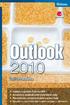 Ukazka knihy z internetoveho knihkupectvi www.kosmas.cz Outlook 2010 David Procházka Vydala Grada Publishing, a.s. U Průhonu 22, Praha 7 jako svou 4154. publikaci Odpovědný redaktor Zuzana Malečková Sazba
Ukazka knihy z internetoveho knihkupectvi www.kosmas.cz Outlook 2010 David Procházka Vydala Grada Publishing, a.s. U Průhonu 22, Praha 7 jako svou 4154. publikaci Odpovědný redaktor Zuzana Malečková Sazba
Podzim povzdychne, stále mumlá a odchází. On je prostě šaman!
 User: Vypnul se mi počítač, tak volám admina. Přichází admin, těžce vzdychne, něco si mumlá pod nos, asi 10 krát se otáčí na mé židli, kopne do počítače a ten se zapíná. Znova si těžce povzdychne, stále
User: Vypnul se mi počítač, tak volám admina. Přichází admin, těžce vzdychne, něco si mumlá pod nos, asi 10 krát se otáčí na mé židli, kopne do počítače a ten se zapíná. Znova si těžce povzdychne, stále
Hodinový rozpis kurzu Správce počítačové sítě (100 hod.)
 Hodinový rozpis kurzu Správce počítačové sítě (100 hod.) Předmět: Bezpečnost a ochrana zdraví při práci (1 v.h.) 1. VYUČOVACÍ HODINA BOZP Předmět: Základní pojmy a principy sítí (6 v.h.) 2. VYUČOVACÍ HODINA
Hodinový rozpis kurzu Správce počítačové sítě (100 hod.) Předmět: Bezpečnost a ochrana zdraví při práci (1 v.h.) 1. VYUČOVACÍ HODINA BOZP Předmět: Základní pojmy a principy sítí (6 v.h.) 2. VYUČOVACÍ HODINA
Příručka Síťová komunikace Řada stolních počítačů Evo Řada pracovních stanic Evo
 b Příručka Síťová komunikace Řada stolních počítačů Evo Řada pracovních stanic Evo Číslo dokumentu: 177922-224 květen 2002 Tato příručka obsahuje definice a pokyny k použití funkcí řadiče síťového rozhraní
b Příručka Síťová komunikace Řada stolních počítačů Evo Řada pracovních stanic Evo Číslo dokumentu: 177922-224 květen 2002 Tato příručka obsahuje definice a pokyny k použití funkcí řadiče síťového rozhraní
BRICSCAD V15. Licencování
 BRICSCAD V15 Licencování Protea spol. s r.o. Makovského 1339/16 236 00 Praha 6 - Řepy tel.: 235 316 232, 235 316 237 fax: 235 316 038 e-mail: obchod@protea.cz web: www.protea.cz Copyright Protea spol.
BRICSCAD V15 Licencování Protea spol. s r.o. Makovského 1339/16 236 00 Praha 6 - Řepy tel.: 235 316 232, 235 316 237 fax: 235 316 038 e-mail: obchod@protea.cz web: www.protea.cz Copyright Protea spol.
Windows 8.1 (5. třída)
 Windows 8.1 (5. třída) Pracovní plocha: takto vypadá Pracovní plocha u nás ve škole - pozadí Pracovní plochy - ikony na pracovní ploše - Hlavní panel - ikony na Hlavním panelu (zvýrazněná ikona spuštěné
Windows 8.1 (5. třída) Pracovní plocha: takto vypadá Pracovní plocha u nás ve škole - pozadí Pracovní plochy - ikony na pracovní ploše - Hlavní panel - ikony na Hlavním panelu (zvýrazněná ikona spuštěné
Stránka 1. Webové rozhraní Dahua XVR
 Stránka 1 Webové rozhraní Dahua XVR Obsah Spuštění webového rozhraní XVR...3 Hlavní pracovní plocha...3 Menu Správa...4 Kamera... 4 Síť... 5 Úložiště... 5 Systém... 5 Účet... 6 Menu Ikony...6 Živě... 7
Stránka 1 Webové rozhraní Dahua XVR Obsah Spuštění webového rozhraní XVR...3 Hlavní pracovní plocha...3 Menu Správa...4 Kamera... 4 Síť... 5 Úložiště... 5 Systém... 5 Účet... 6 Menu Ikony...6 Živě... 7
Návod pro připojení do pevné sítě eduroam pro MS Windows VISTA
 Návod pro připojení do pevné sítě eduroam pro MS Windows VISTA 1. Pro připojení k síti budete potřebovat heslo. Toto heslo si musíte nejprve sami vytvořit na www stránkách http://portal.upol.cz. Přihlašovací
Návod pro připojení do pevné sítě eduroam pro MS Windows VISTA 1. Pro připojení k síti budete potřebovat heslo. Toto heslo si musíte nejprve sami vytvořit na www stránkách http://portal.upol.cz. Přihlašovací
Registr práv a povinností
 Registr práv a povinností Doporučené postupy a nastavení internetového prohlížeče pro práci v aplikaci AIS RPP Doporučené postupy a nastavení internetového prohlížeče pro práci v aplikaci AIS RPP v4.0
Registr práv a povinností Doporučené postupy a nastavení internetového prohlížeče pro práci v aplikaci AIS RPP Doporučené postupy a nastavení internetového prohlížeče pro práci v aplikaci AIS RPP v4.0
9. Sítě MS Windows. Distribuce Windows. Obchodní označení. Jednoduchý OS pro osobní počítače, pouze FAT, základní podpora peer to peer sítí,
 9. Sítě MS Windows MS Windows existoval ve 2 vývojových větvích 9x a NT, tyto později byly sloučeny. V současnosti existují aktuální verze Windows XP a Windows 2003 Server. (Očekává se vydání Windows Vista)
9. Sítě MS Windows MS Windows existoval ve 2 vývojových větvích 9x a NT, tyto později byly sloučeny. V současnosti existují aktuální verze Windows XP a Windows 2003 Server. (Očekává se vydání Windows Vista)
Uživatelská příručka k aplikaci Dell Display Manager
 Uživatelská příručka k aplikaci Dell Display Manager Přehled Použití okna pro rychlé nastavení Nastavení základních funkcí zobrazení Přiřazení přednastavených režimů k aplikacím Použití funkcí na úsporu
Uživatelská příručka k aplikaci Dell Display Manager Přehled Použití okna pro rychlé nastavení Nastavení základních funkcí zobrazení Přiřazení přednastavených režimů k aplikacím Použití funkcí na úsporu
Před instalací 25 Minimální požadavky na systém Linux a Windows na jednom disku Zrušení instalace Mandriva Linuxu...
 Obsah Úvodem 9 Typografické konvence.............................. 10 Změny oproti předchozím verzím......................... 11 Změny v českém vydání.............................. 18 Informace o aktualizaci
Obsah Úvodem 9 Typografické konvence.............................. 10 Změny oproti předchozím verzím......................... 11 Změny v českém vydání.............................. 18 Informace o aktualizaci
Návod pro Windows 7. Automatická konfigurace Windows 7 a Vista umožňují použít konfiguraci WiFi připojení pomocí programu eduroamcuni3.exe.
 Návod pro Windows 7 Tento návod popisuje nastavení operačního systému Windows 7 a Vista pro připojení do bezdrátové sítě eduroam. Předpokládá se, že uživatel má již nainstalovány (většinou od výrobce)
Návod pro Windows 7 Tento návod popisuje nastavení operačního systému Windows 7 a Vista pro připojení do bezdrátové sítě eduroam. Předpokládá se, že uživatel má již nainstalovány (většinou od výrobce)
Instalace. Bezdrátový přístupový bod NETGEAR 802.11ac WAC120. Obsah balení. NETGEAR, Inc. 350 East Plumeria Drive San Jose, CA 95134 USA.
 Ochranné známky NETGEAR, logo NETGEAR a Connect with Innovation jsou obchodní známky nebo registrované obchodní známky společnosti NETGEAR, Inc. v USA a jiných zemích. Informace zde uvedené podléhají změnám
Ochranné známky NETGEAR, logo NETGEAR a Connect with Innovation jsou obchodní známky nebo registrované obchodní známky společnosti NETGEAR, Inc. v USA a jiných zemích. Informace zde uvedené podléhají změnám
